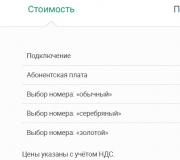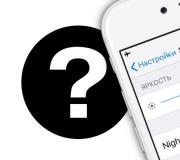Mga espesyal na parameter at tagapagpahiwatig. Google Universal Analytics - Paggamit ng Mga Custom na Dimensyon at Sukatan Mga Custom na Dimensyon
Ginagamit ang mga custom na dimensyon at sukatan sa halos parehong paraan tulad ng mga default, ngunit naiiba dahil ikaw mismo ang gagawa ng mga ito. Gamit ang mga custom na dimensyon at sukatan, maaari kang mangolekta ng data na hindi awtomatikong sinusubaybayan ng Google Analytics.
Ang mga custom na dimensyon at sukatan ay maaaring gawin at baguhin sa antas mapagkukunan sa Google account Analytics, kung mayroon kang pahintulot na baguhin ang mga ito.
Ang paggawa ng custom na dimensyon o sukat ay isang dalawang hakbang na proseso. Una, gumawa ng custom na dimensyon o sukatan para sa iyong mapagkukunan. Pagkatapos ay baguhin ang tracking code. Sundin ang mga hakbang sa ibaba sa pagkakasunud-sunod.
NilalamanPaano gumawa ng mga custom na opsyon
- Buksan ang seksyong Administrator at mag-navigate sa nais na mapagkukunan.
- Sa column mapagkukunan i-click Mga Espesyal na Kahulugan > Mga Espesyal na Parameter.
- I-click ang button + Espesyal na parameter.
- Tukuyin ito pamagat.
Pumili ng mapaglarawang pangalan para hindi malito ang bagong item sa iba pang mga dimensyon at sukatan. - Punan ang patlang Saklaw.
Ang mga available na opsyon ay: "Hit", "Session", "User", Product". Para sa higit pang impormasyon sa saklaw at kung paano gumamit ng mga custom na parameter, tingnan ang gabay ng developer. - Check box Aktibo upang simulan ang pagkolekta ng data at pagdaragdag ng parameter sa mga ulat. Kung ayaw mong i-activate ang ginawang setting, i-clear ang checkbox na ito.
- I-click ang button Lumikha.
Paano gumawa ng mga pasadyang hakbang
- Buksan ang seksyong Administrator at mag-navigate sa nais na mapagkukunan.
- Sa column mapagkukunan i-click Mga espesyal na kahulugan > Mga espesyal na tagapagpahiwatig.
- I-click ang button + Espesyal na tagapagpahiwatig.
- Tukuyin Pangalan.
Inirerekomenda namin ang pagpili ng natatangi at mapaglarawang pangalan na madaling gamitin. - drop down na menu Uri ng pag-format piliin ang opsyon na kailangan mo: Integer, Pera o Oras.
Ang isang integer ay maaaring maging anuman. Ang currency ay tumutugma sa tinukoy sa mga setting ng view (US dollar, yen, atbp.), at ang halaga ay tinukoy bilang decimal fraction. Ang oras ay nasa segundo, ngunit ito ay ipinapakita sa hh:mm:ss na format sa mga ulat. - Check box Aktibo upang simulan ang pagkolekta ng data at idagdag ang sukatan sa mga ulat. I-clear ang check box kung ang panukalang ginagawa mo ay dapat manatiling hindi aktibo.
- I-click ang button Lumikha.
Baguhin ang tracking code
Pagkatapos gumawa ng custom na dimensyon o sukatan para sa isang mapagkukunan dapat mo ring baguhin ang tracking code. Dapat itong gawin ng isang kwalipikadong developer. Ang mga tagubilin ay matatagpuan sa kaukulang gabay ng developer.
Kasama ang kakayahang gumamit ng "mga custom na parameter at indicator." bagong bersyon Google Analytics. Kung kanina, sa classical na Mga bersyon ng Google Analytics, nabigyan kami ng pagkakataong manipulahin ang 5 custom na variable, ngayon sa Universal Analytics maaari kaming gumamit ng hanggang 20 custom na parameter at indicator.
Para sa kaginhawaan ng pagtatrabaho sa materyal, hinati ko ito sa mga bloke:
- 1. Ano ang mga custom na dimensyon at sukatan?
- 2 .Ano ang maaaring gamitin ng mga custom na dimensyon at sukatan ng Universal Analytics?
- 3 . Mga paghihigpit sa paggamit ng mga custom na dimensyon at sukatan.
- 4 .Gumawa ng mga custom na parameter at indicator.
- 5. Pagtatakda ng mga halaga ng mga parameter at tagapagpahiwatig ng user.
- 6. Paggawa gamit ang mga custom na dimensyon at sukatan sa mga ulat sa Google Analytics.
Ano ang mga custom na dimensyon at sukatan?
Kung magpaliwanag ka sa simpleng salita, pagkatapos ay inilalarawan ng mga parameter ang mga katangian ng ilang bagay, halimbawa, maaari itong pamagat o URL ng pahina.
Ang mga custom na sukatan ay naghahatid ng mga halaga gaya ng: ang conditional na halaga ng isang page ng site sa mga puntos.
Para sa anong mga layunin magagamit ang mga custom na dimensyon at sukatan ng Universal Analytics?
- maaari mong gamitin ang mga ito upang magpadala ng impormasyon sa Google Analytics na wala sa mga karaniwang ulat;
- ginagamit ang mga custom na parameter at sukatan sa naturang Mga feature ng Google Analytics, bilang extension ng data at pag-import ng data ng paggastos;
- pinapayagan ka nilang mag-tag ng mga bisita at pagkatapos ay suriin ang pag-uugali ng iba't ibang grupo ng mga user, halimbawa, ang mga nakarehistro sa site, at ang mga hindi pa dumaan sa pamamaraang ito.
Ito ay malayo sa isang kumpletong listahan. mga pagpipilian gamit ang mga parameter at indicator na maaari mong gawin sa iyong sarili.
Mga paghihigpit sa paggamit ng mga custom na dimensyon at sukatan.
Sa classic na bersyon ng Google Analytics, maaari kang gumamit ng 5 custom na variable, sa bersyon ng Universal Analytics - hanggang 20 custom na dimensyon at sukatan. Kung isa kang Premium user, maaari kang gumawa ng hanggang 200 custom na dimensyon at sukatan.
Tandaan: Ang 20 at 200 ay ang kabuuang bilang ng mga parameter at indicator. Iyon ay, maaari kang lumikha ng 15 dimensyon at 5 tagapagpahiwatig (kabuuang 20), ngunit hindi 20 dimensyon at 20 tagapagpahiwatig (kabuuang 40).
Ang limitasyon ay itinakda para sa bawat mapagkukunan.
Gumawa ng mga custom na dimensyon at sukatan.
Upang makagawa ng custom na parameter o indicator, kailangan mong lumipat sa administrator mode, piliin ang kinakailangang (mula sa available) na mapagkukunan, at pagkatapos ay hanapin ang item na "Mga custom na kahulugan" sa menu:
Pagkatapos ay piliin ang gustong value: parameter o indicator (depende sa kung ano ang gagawin mo). Pagkatapos ng pagpili, magbubukas ang isang pahina na magpapakita ng lahat ng mga parameter o indicator na naunang ginawa para sa mapagkukunan:

Mga available na dimensyon at sukatan ng Universal Analytics
Para sa paglikha bagong entry i-click ang pulang button sa tuktok ng talahanayan:

Ang isang form ay ipapakita kung saan kailangan mong punan ang field na "Pangalan" (ito ay gagamitin sa mga ulat), pati na rin tukuyin ang saklaw ng parameter o indicator:

Gumawa ng Google Analytic parameter s
Kung hindi ka pamilyar sa saklaw ng mga sukat at tagapagpahiwatig, inirerekumenda kong basahin mo ang opisyal na dokumentasyon (sa Ingles).
Kung mahirap para sa iyo na maunawaan kung paano gumagana ang mga hit, session at antas ng user, susubukan kong talakayin nang kaunti ang paksang ito.
Sa Google Analytics, lahat ay nakabatay sa mga hit. Isang view ng pahina, kaganapan sa site, transaksyon, aksyong panlipunan, atbp. mga hit. Para sa kalinawan, tawagin natin itong "iyong hakbang".
Sesyon ay isang hanay ng mga hit na isinasagawa hanggang sa wakasan ang session, ibig sabihin, hanggang sa lumipas ang 30 minuto ng kawalan ng aktibidad ng user (ang default na oras). Hanggang sa puntong ito, itinuturing na aktibo ang session. Para sa kalinawan, ito ang iyong mga hakbang (hit) mula sa unang hakbang (hit) hanggang sa huling (hit). Pagkatapos ng 30 minuto, gumawa ka ng isang hakbang (hit): nagsimula na ang pangalawang landas (bago, pangalawang session).
antas ng user- ito ang lahat ng mga hit at session ng isang user: ito ang lahat ng iyong mga hakbang (hit) at path (sessions) para sa oras na maaari kang lumipat.
Tungkol sa kung paano sila kumilos mga halaga, na itinakda para sa mga parameter at indicator sa iba't ibang antas, ay medyo informative na ipinapakita sa mga guhit sa opisyal na dokumentasyon. Ipinapayo ko sa iyo na harapin ito upang sa paglaon ay hindi lumitaw ang mga tanong: "Bakit ang ilang mga halaga ay lumabas na "na-overwrit"?
Pagtatakda ng mga halaga ng mga parameter at tagapagpahiwatig ng user.
Pagkatapos mong malikha ang mga parameter at tagapagpahiwatig na kailangan mo, kailangan mong simulan ang pagtatalaga ng mga halaga sa kanila. Ito ay maaaring gawin sa iba't ibang paraan mga paraan:
- sa pamamagitan ng tracking code;
- kasama Google Tag manager;
- gamit ang Measurement Protocol.
Tingnan natin ang bawat isa sa mga opsyong ito.
Pagkatapos mong gumawa sa "Control Panel" bagong parameter o tagapagpahiwatig, bibigyan ka ng code para sa paglalagay sa mga pahina ng site o sa application:

Sample code para sa pagtatakda ng value ng parameter
Ito ang unang paraan upang itakda ang halaga (sa pamamagitan ng tracking code). Maaari rin itong ipatupad sa dalawang bahagyang magkaibang paraan .
Pagpipilian 1. Pagtatakda ng halaga ng custom na parameter o sukatan kapag nagpapadala ng data tungkol sa isang hit (pageview, kaganapan, atbp.). Halimbawa ng pagpapatupad:
// passing value when sending pageview data ga("send", "pageview", ( "dimension15": "Aking Custom na Dimensyon" )); // passing value when sending event data ga("send", "event", "category", "action", ( "metric18": 8000 ));
Opsyon 2. Pagtatakda ng halaga ng isang custom na parameter o indicator gamit ang paraan
itakda. Halimbawa ng pagpapatupad:
1
// itakda ang halaga
2
ga("set", "dimension5","custom data");
Sa pangalawang opsyon, itinakda ang value para sa lahat ng hit na tatawagin pagkatapos maitakda ang value. Halimbawa, itinakda mo ang nais na halaga, at pagkatapos ay ipapadala ang data ng pageview sa mga pahina, at pagkatapos ay maayos ang pagkilos. Sa kasong ito, ang parameter o sukatan na halaga ay ipapasa sa page view at sa kaganapan.
Kung ginamit ang unang opsyon, ililipat lamang ang mga halaga para sa hit kung saan nakalista ang mga ito.
Ang isang karaniwang pagkakamali ay ang paggamit ng pangalawang opsyon sa pagtatakda ng halaga sa pamamagitan ng itakda(pagkatapos tawagan ang paraan ng pagpapadala). Tandaan: pagtatakda ng anumang halaga sa pamamagitan ng itakda dapat gawin bago ang tawag para ipadala.
Tamang gamit:
1
// itakda ang halaga
2
3
4
// magpadala ng data ng kaganapan
5
Maling paggamit:
1
// magpadala ng data ng kaganapan
2
ga("send", "event", "category", "action");
3
4
// itakda ang halaga
5
ga("set", "dimension5", "custom data");
Susunod na pamamaraan– paglilipat ng data sa pamamagitan ng Google Tag Manager. Gamitin sa ganitong paraan kinakailangan kung ipinatupad ang Google Analytics sa site gamit ang Google Tag Manager.
Upang ipahiwatig na ang mga halaga ng isang custom na parameter o indicator ay dapat na maipasa kapag ang tag ay na-activate, kapag nagse-set up ng tag, mag-click sa block " Mga karagdagang setting”, at pagkatapos ay hanapin ang mga linyang “Mga espesyal na parameter” o “Mga espesyal na tagapagpahiwatig” at mag-click sa kinakailangang isa. Tinatayang ang mga sumusunod ay ipapakita:

Paggawa ng mga dimensyon at sukatan sa Google Tag Manager
Isang halimbawa ng pagtatakda ng parameter sa Google Tag Manager
Saan nagmula ang halaga para sa field na "Index"? Ito ay itinalaga kapag lumilikha ng isang parameter o indicator sa control panel: 
Halimbawa ng paggawa sa Google Tag Manager
Bilang value ng parameter, maaari kang gumamit ng constant value na ipinasok sa kaukulang field. Bilang karagdagan, maaari mong tukuyin ang halaga ng anumang magagamit na macro:

Parameter value mula sa macro
Matapos gawin ang mga setting, ang mga halaga ay ipapadala sa bawat oras na ang tag ay isinaaktibo.
Ang pangatlong paraan upang maipasa ang mga halaga ay ang paggamit ng Measurement Protocol o ang Google Analytics Data Transfer Protocol.
Kung hindi ka pa pamilyar sa tampok na ito, inirerekumenda ko na pamilyar ka dito sa materyal na ito.
Sa madaling sabi ay hawakan ko ang posibilidad na ito, bilang dapat walang mga paghihirap kapag ginagamit ito (kung ang isang bagay ay hindi gumagana, bumalik sa paglalarawan at prinsipyo ng pagpapatakbo ng protocol mismo).
Upang tukuyin na ang isang query ay may mga parameter at sukatan, gamitin Mga karagdagang opsyon may mga pangalan cdN at/o cmN, saan N ay ang index na itinalaga noong ginawa ang dimensyon o sukat.
Isang halimbawa ng kahilingan sa Measurement Protocol na ipinadala gamit ang jQuery kapag na-click ang isang button na may id=buttonId:
1
$("#buttonId").click(function()(
2
$.post(
3
"www.google-analytics.com/collect",
4
{
5
v: "1",
6
tid: "UA-xxxxx-1",
7
cid: "12xx916x95.13x6127xx4",
8
9
t: "kaganapan",
10
ec: "Suriin ang kaganapan",
11
ea: "Virtual",
12
13
cd1: "Halaga ng parameter",
14
cm2: 3, // halaga ng tagapagpahiwatig
15
},
16
onAjaxSuccess
17
)
18
});
Bigyang-pansin ang linya na may mga halaga cd1 at cm1: Ipinapasa nila ang mga halaga para sa parameter sa index 1 at ang sukat sa index 2.
Dapat mo ring malaman na may limitasyon para sa value ng parameter na 150 bytes (dokumentasyon).
Matapos malikha ang nais na mga parameter at tagapagpahiwatig, inililipat ang mga halaga para sa kanila: maaari kang magsimulang magtrabaho kasama ang nakolektang data.
Paggawa gamit ang mga custom na dimensyon at sukatan sa mga ulat sa Google Analytics.
Nakagawa ka ng maraming trabaho sa paglikha at pag-configure ng mga parameter at tagapagpahiwatig, inayos ang paglipat ng mga kinakailangang halaga, ngunit magiging walang silbi kung walang sinuman ang makakagawa sa natanggap na data. Walang problema dito sa Google Analytics. Ang iyong impormasyon ay magagamit sa parehong karaniwan at pasadyang mga ulat.
Paggawa gamit ang mga karaniwang ulat.

Gamitin sa mga advanced na segment:

Gamit sa mga custom na ulat:

Paggamit sa mga custom na ulat sa Google Analytics

4 Mga Pagpipilian sa Gumagamit
Pagsusuri
Minsan maaaring gusto mong magsagawa ng pagpapatunay ng ahente na hindi paunang natukoy sa Zabbix. Sa kasong ito, darating ang mga custom na parameter upang iligtas ka.
Maaari kang magsulat ng command na magbabalik ng data na kailangan mo at idagdag ang command na ito bilang user parameter sa configuration file ng ahente ("UserParameter" configuration parameter).
Ang parameter ng user ay may sumusunod na syntax:
UserParameter=<ключ>,<команда>
Tulad ng nakikita mo, ang parameter ng gumagamit ay naglalaman din ng isang susi. Kakailanganin ang susi kapag nagse-set up ng item. Maglagay ng susi na iyong pinili na madaling ma-reference (dapat natatangi sa loob ng host). I-restart ang ahente.
Sa mga operating room Mga sistema ng UNIX interpreter ang ginagamit command line /bin/sh. Ang mga parameter ng user ay napapailalim sa timeout ng mga pagsusuri sa bawat ahente; kung lumampas ang timeout, wawakasan ang prosesong ginawa ng mga parameter ng user.
Tingnan din:
Mga Halimbawa ng Simple Custom Parameter
Simpleng utos:
UserParameter=ping, echo 1
Palaging ibabalik ng ahente ang "1" para sa isang item na may key na "ping".
Mas kumplikadong halimbawa:
UserParameter=mysql.ping,mysqladmin -uroot ping|grep -c alive
Ibabalik ng ahente ang "1" kung magagamit ang MySQL server, "0" kung hindi.
Mga pagpipilian ng gumagamit na may kakayahang umangkop
Pinapayagan ng mga nababaluktot na opsyon ng user ang mga opsyon na may tinukoy na key. Sa kasong ito, maaaring maging batayan ang mga naiaangkop na opsyon ng user sa paggawa ng maramihang data item.
Ang mga flexible na opsyon ng user ay may sumusunod na syntax:
UserParameter=key[*],utos
| Parameter | Paglalarawan |
|---|---|
| Susi | Ang natatanging susi ng item. Tinutukoy ng [*] na ang key ay maaaring tumanggap ng mga parameter mula sa mga bracket. Ang mga parameter ay tinukoy kapag nagse-set up ng item. |
| Koponan | Ang utos na pinaandar upang makuha ang halaga ng susi. Para lang sa mga flexible na custom na opsyon: Maaari kang gumamit ng mga sanggunian sa mga posisyon na $1…$9 upang sumangguni sa kaukulang parameter sa key ng item. Pinu-parse ng Zabbix ang mga parameter na nakapaloob sa key ng item at pinapalitan ang $1,…,$9 sa command nang naaayon. Ang $0 ay papalitan ng orihinal na pagtuturo (bago palawakin ang $0,…,$9) na isasagawa. Ang mga sanggunian sa posisyon ay binibigyang-kahulugan ng ahente ng Zabbix kung ang mga ito ay nakapaloob sa dobleng (") o solong ("") na mga panipi. Upang gumamit ng mga sanggunian sa posisyon nang walang pagbabago, tumukoy ng double dollar sign - halimbawa, awk "(print $$2)". Sa kasong ito, ang $$2 ay talagang magiging $2 kapag ang command ay naisakatuparan. |
Ang mga sanggunian sa posisyon na nagsisimula sa isang $ sign ay hinanap at pinapalitan ng ahente ng Zabbix lamang sa kaso ng mga nababagong opsyon ng user. Sa kaso ng mga simpleng custom na opsyon, ang mga naturang sanggunian ay nilaktawan at samakatuwid ay hindi kinakailangan ang pagtakas sa anumang $ sign.
Bilang default, hindi pinapayagan ang ilang character sa mga setting ng user. Tingnan ang dokumentasyon ng UnsafeUserParameters para sa kumpletong listahan ng mga naturang simbolo.
Halimbawa 1
Isang napakasimpleng halimbawa:
UserParameter=ping[*],echo $1
Maaari tayong lumikha ng walang limitasyong bilang ng mga item upang masubaybayan ang anumang bagay sa pamamagitan ng pagtukoy ng ping[anuman] sa format na ito.
ping - ay palaging magbabalik ng '0'
ping - ay palaging magbabalik ng 'aaa'
Halimbawa 2
Dagdagan pa natin ng kahulugan!
UserParameter=mysql.ping[*],mysqladmin -u$1 -p$2 ping | grep -c buhay
Maaaring gamitin ang opsyong ito upang subaybayan ang pagkakaroon ng mga database ng MySQL. Maaari kaming magpasa ng username at password bilang mga parameter:
mysql ping
Halimbawa 3
resulta ng utos
Ang output ng command ay standard output plus standard error.
Ang isang elemento ng text data (character, log, o mga uri ng impormasyon ng teksto) ay hindi magiging hindi suportado kung ang isang error ay naka-print sa karaniwang output.
Ang mga custom na opsyon na nagbabalik ng text (character, log, mga uri ng impormasyon ng text) ay maaaring magbalik ng espasyo. Sa kaso ng isang maling resulta, ang item ay magiging hindi suportado.
Nagbibigay-daan sa iyo ang mga custom na parameter at indicator na ipadala ang kinakailangang data sa Google Analytics partikular para sa iyong mga gawain. Halimbawa, magagamit ang mga ito para mag-upload ng mahahalagang sukatan gaya ng o . Maaari mong ihambing ang iba't ibang mga segment sa isa't isa, halimbawa, mga user na nag-log in sa site at hindi nag-log in, mga may-akda ng pahina, nakakakuha ng mga halaga kapag pinupunan ang mga field ng iba't ibang mga form, at mga katulad nito, depende sa mga detalye ng iyong site.
Paano magdagdag ng custom na dimensyon o sukatan?
- Buksan ang seksyon "Administrator" at piliin ang kinakailangang mapagkukunan.
- Sa column "Resource" i-click "Mga Custom na Kahulugan"> (o mga tagapagpahiwatig).
- I-click ang button "+ Espesyal na Parameter"(o index).
- Tukuyin ang pangalan nito.
- Kapag nagdaragdag ng custom na dimensyon o sukatan, piliin "Saklaw" mula sa mga sumusunod na opsyon: "tamaan", "Session", "User", "Produkto"(higit pa sa saklaw).
- Gayundin, kapag nagdaragdag ng custom na sukat, piliin "Uri ng Format" mula sa mga sumusunod na opsyon: "Integer", "Pera" o "Oras".
- Check box "Aktibo" upang simulan ang pagkolekta ng data at magdagdag ng dimensyon o sukat sa mga ulat. Kung ayaw mong i-activate ang ginawang setting, i-clear ang checkbox na ito.
- I-click ang button "Lumikha".
Paano magsumite sa GA
Pagpapadala ng data sa pamamagitan ng tracking code
// Nagpapadala ng custom na parameter kapag tumitingin ng page ga("send", "pageview", ( "dimension1": "My parameter" )); // Send custom metric along with event ga("send", "event", "category", "action", ( "metric1": 123 ));
Nagpapadala ng data sa pamamagitan ng GTM
Kung ipinatupad ang Google Analytics sa site sa pamamagitan ng GTM (na inirerekomenda), sa panahon ng pag-activate ng tag, maaari kang magpasa ng mga custom na parameter o sukatan. Upang gawin ito, pumunta sa "Mga karagdagang setting", magbigay ng index at isang halaga.

Pagpapadala ng data sa pamamagitan ng Protocol ng Pagsukat
Ang isang gabay sa paggamit ng Protocol ng Pagsukat ay inilarawan sa artikulong "" kung saan ipinapasa ang Client ID ng user sa parameter ng user na cd14.
Mga paghihigpit
Sa bawat mapagkukunan, maaari kang magdagdag ng 20 custom na parameter at 20 pang indicator.
Hindi mo maaaring tanggalin ang mga custom na dimensyon o sukatan, ngunit maaari mong i-off ang mga ito.
Kaso para sa pag-bypass sa mga paghihigpit sa 20 parameter at indicator
May mga gawain kapag kailangan mong subaybayan ang pagkumpleto ng isang calculator o anumang form sa isang site na may malaking bilang ng mga field. Ang paglalagay ng hiwalay na parameter para sa bawat field ay hindi isang opsyon, dahil maaari kang tumakbo sa isang limitasyon.
Ang paraan sa labas ng sitwasyong ito ay upang lumikha ng dalawang mga parameter: ang una para sa pangalan ng mga patlang ng form, at ang pangalawa para sa mga halaga na ipinasok sa mga patlang.
Alinsunod dito, ipinapasa namin ang mga halaga ng mga patlang ng form sa "Calculator field - value", at ang pangalan ng field mismo sa "Calculator field - name". At kapag, sabihin nating, kailangan nating ipakita ang lahat ng mga halaga ng field na "City", itinakda lang namin ang filter para sa espesyal na tagapagpahiwatig na "Calculator field - name" na katumbas ng pangalan ng field.

Paano magsama ng custom na data sa mga ulat
Mga kinakailangan
Available lang ang mga custom na dimensyon at sukatan sa mga property na gumagamit ng Universal Analytics o may kahit man lang isang view sa bawat application. Ang mga custom na dimensyon at sukatan ay sinusuportahan sa Analytics SDK para sa Android at mga bersyon ng iOS 2.x at mas mataas, pati na rin sa analytics.js library at sa Measurement Protocol platform.
Upang gumamit ng mga custom na dimensyon at sukatan, dapat kang mag-set up ng isang Analytics account at isang tracking code.
Mga paghihigpit
Ang bawat mapagkukunan ay may 20 index para sa mga personalized na dimensyon at isa pang 20 para sa mga sukatan. Para sa mga Analytics Premium account, ang mga limitasyong ito ay nadagdagan sa 200 bawat isa.
Hindi ka makakapagtanggal ng custom na setting, ngunit maaari mo itong i-off. Hindi inirerekomenda na muling gamitin ang mga custom na parameter. Pagkatapos mong baguhin ang pangalan, saklaw, at halaga ng isang custom na parameter, maaaring maglaman ang ulat ng parehong lumang bersyon at ang bago. Bilang resulta, ang data ay magiging hindi tumpak, at magiging imposibleng i-filter ito.
Paggawa gamit ang mga custom na dimensyon at sukatan
Setting
Ang unang hakbang ay tukuyin ang mga halaga para sa mga custom na dimensyon at sukatan sa mapagkukunan ng Analytics. Ang bawat mapagkukunan ay maaaring magkaroon ng hanggang 20 espesyal na mga parameter at ang parehong bilang ng mga espesyal na tagapagpahiwatig.
Kailangan mong tukuyin ang pangalan at iba pang mga katangian ng isang custom na dimensyon o sukat na may partikular na numero. Ang mga sumusunod na setting ay ginawa para sa mga espesyal na parameter:
Ang mga sumusunod na setting ay ginawa para sa mga espesyal na key figure:
- Pangalan– sa ilalim ng pangalang ito ang espesyal na tagapagpahiwatig ay lalabas sa mga ulat.
- Uri– tinutukoy kung paano ipapakita ang halaga ng custom na panukala sa mga ulat.
- Minimum/Maximum na halaga– minimum at maximum na mga halaga na ipoproseso at iuulat.
- Aktibo– nagsasaad kung ang halaga ng custom na key figure ay ipoproseso. Ang mga hindi aktibong custom na key figure ay lalabas sa mga ulat, ngunit ang kanilang mga halaga ay hindi mapoproseso.
Maaari kang lumikha ng mga custom na dimensyon at sukatan sa interface ng Analytics.
Huwag baguhin ang mga pangalan at saklaw ng mga custom na dimensyon at sukatan maliban kung talagang kinakailangan. .
Pagkolekta ng data
Ang mga value ng custom na dimensyon at sukatan ay ipinapasa sa Analytics bilang mga pares ng halaga ng numero. Ginagamit nito ang numerong itinakda mo para sa custom na dimensyon o sukatan sa panahon ng .
Hindi tulad ng iba pang data, ipinapasa ang mga custom na dimensyon at sukatan sa Analytics kasama ng iba pang mga hit (page view, kaganapan, transaksyon). Samakatuwid, ang kanilang mga halaga ay dapat itakda bago tumawag sa tracking code.
Halimbawa, ang code na nagtatakda ng halaga ng isang espesyal na parameter ay maaaring magmukhang ganito:
Ga("lumikha", "UA-XXXX-Y", "auto"); // Pumili ng halaga para sa espesyal na parameter na may index 1. ga("set", "cd1", "Level 1"); // Pagpasa sa halaga ng isang espesyal na parameter na may tawag - page view. ga("send", "pageview");
Mga uri ng custom na key figure
Ang mga espesyal na sukat ng uri ng Integer (integer) o Oras (oras) ay ipinahayag gamit ang mga integer, at ng uri ng Currency (currency) ay maaaring mailipat bilang mga fixed decimal value sa lokal na pera.
Pagproseso ng data
Tinutukoy ng saklaw ng pag-access kung aling mga hit ang ilalapat sa value ng custom na parameter, at tinutukoy ng mga filter ng profile kung aling mga hit at ang mga katumbas na halaga ng mga ito ang isasama sa .
Saklaw ng pag-access at mga priyoridad
Tinutukoy ng saklaw ng pag-access kung aling mga hit ang iuugnay sa isang partikular na value ng custom na parameter. Mayroong apat na mga lugar: produkto, apela, session at gumagamit.
- produkto– ang halaga ay nalalapat lamang sa produkto kung saan ito itinakda. Ginagamit lang ang access area na ito para sa pinahusay na e-commerce.
- apela– ang halaga ay nalalapat lamang sa hit kung saan ito itinakda.
- Sesyon– Nalalapat ang value sa lahat ng hit sa session.
- Gumagamit- Nalalapat ang value sa lahat ng hit sa kasalukuyang session at mga session sa hinaharap hanggang sa magbago ito o hanggang sa hindi na aktibo ang opsyon.
Sa saklaw na ito, nalalapat lang ang halaga ng custom na parameter sa produkto kung saan ito itinakda. Sa isang hit, maraming produkto ang maaaring ipadala at, nang naaayon, ilang espesyal na parameter na may iba't ibang saklaw ng antas ng "Mga Produkto."
I-access ang lugar na "Contact"Sa saklaw na ito, nalalapat lang ang halaga ng custom na parameter sa hit kung saan ito itinakda (tingnan kanin. isa, kanin. 2 at kanin. 3 sa ibaba).
Larawan 1. Nagpapadala ang user ng dalawang hit: H1 at H2. Ang tawag sa H2 ay tumutugma sa espesyal na parameter na CD1 na may halagang A. Nalalapat lang ang halagang ito sa H2.Figure 2. Nagpapadala ang user ng ikatlong hit H3. Walang espesyal na parameter na nauugnay sa H3.
Larawan 3 Ipinapadala ng user ang ikaapat na hit na H4. Ang tawag sa H2 ay tumutugma sa espesyal na parameter na CD1 na may halagang B. Nalalapat lang ang halagang ito sa H4.
I-access ang saklaw na "Session"
Kapag ang dalawang value na saklaw ng session na may parehong sequence number ay tinukoy sa parehong session, mauuna ang una. Nalalapat ang value na ito sa lahat ng hit sa session. Sa Larawan 4 makikita mo na ang huling halaga ay na-override ang lahat ng nauna para sa espesyal na parameter na may parehong index.
Larawan 1. Nagpapadala ang user ng H1 hit nang walang value ng custom na parameter.Figure 2. Sa loob ng parehong session, nagpapadala ang user ng H2 hit na may espesyal na parameter na CD1 na ang value ay A. Ginagamit din ang value A para sa H1.
Larawan 3 Nagpapadala ang user ng ikatlong hit H3. Para sa H3, hindi tinukoy ang halaga ng CD1, ngunit sa loob ng parehong session, awtomatikong ginagamit ang halagang A.
Larawan 4 Nagpapadala ang user ng pang-apat na hit H4 na may bagong B value para sa CD1. Sa lahat ng nakaraang hit sa loob ng parehong session, ang halaga ng A ay binago sa B.
I-access ang lugar na "User"
Kung ang dalawang custom na setting na may saklaw na "User" ay itinakda sa parehong session, ang huling halaga ay binibigyang prayoridad sa kasalukuyang session, at ang parehong halaga ay ginagamit sa mga hinaharap na session ng user na iyon.
Sa Figure 2 ang halaga ng custom na parameter A ay nalalapat sa lahat ng mga hit sa session 2, katulad ng custom na parameter sa antas ng session. Gayunpaman, sa Larawan 3 nalalapat din ang value A sa mga hit sa ikatlong session, dahil gumagana ang espesyal na parameter na CD1 sa antas ng user.
Larawan 1. May tatlong hit sa session ng user: H1, H2, at H3. Wala sa kanila ang may mga espesyal na parameter.Figure 2. Bumalik ang user sa site at gumawa ng tatlong hit sa ikalawang session. Para sa H3, ang halaga ng CD1 ay A. Ginagamit ito para sa lahat ng tatlong hit sa loob ng session.
Larawan 3 Tatlong hit ang nairehistro sa ikatlong session ng user. Ang value A para sa espesyal na parameter na CD1, na itinakda sa antas ng user, ay ginagamit para sa lahat ng mga hit sa loob ng ikatlong session.
Mga filter
Maaaring ilapat ang mga filter ng view sa mga custom na dimensyon at sukatan sa maraming paraan.
Ang mga halaga ng mga espesyal na parameter at tagapagpahiwatig ay nauugnay sa paggamot kung saan sila inilipat. Ang lugar ng pag-access ay hindi gumaganap ng isang papel dito. Kung ang naturang hit ay na-filter sa labas ng view, ang custom na dimensyon o sukatan ay maaari ding i-filter out.
- Antas ng sirkulasyon. Kapag na-delete ang isang case, na-filter out ang mga custom na parameter sa antas ng kaso at mga custom na sukatan na nauugnay dito.
- Session o antas ng user. Ang mga espesyal na parameter sa session o antas ng user ay hindi masasala, kahit na ang hit kung saan sila ipinadala ay na-filter. Ginagamit ang kanilang mga halaga para sa lahat ng mga hit sa loob ng session, at kung ang saklaw ay "User" - para sa mga session sa hinaharap.
Maaari ka ring gumawa ng mga filter para sa mga hit batay sa saklaw ng mga custom na setting. Halimbawa, kung magtatakda ka ng filter sa isang partikular na halaga para sa custom na setting sa antas ng user, mawawala ang lahat ng session ng user na apektado ng value na iyon.
Mga ulat
Kapag naproseso na, lalabas ang mga custom na dimensyon at sukatan sa mga ulat sa Analytics.
Maaaring gamitin ang mga custom na dimensyon at sukatan na ibinigay sa sarili mong mga ulat para gumawa ng mga advanced na segment. Ang mga espesyal na parameter ay maaari ding idagdag bilang karagdagang mga parameter sa mga karaniwang ulat.
Mga halimbawa
Ang developer ay naglunsad kamakailan ng isang bagong laro sa merkado.
Ang kasalukuyang code ng Analytics ay nagbibilang ng isang screen view sa tuwing papasok ang isang user sa isang partikular na antas ng paglalaro. Alam na ng developer kung ilang beses pinapatakbo ng mga user ang bawat antas, at ngayon ay interesado na siya sa mas kumplikadong mga tanong:
- Ilang beses na naglaro ang mga user ng antas ng iba't ibang kahirapan?
- Ilang antas ang nilaro ng mga user sa iba't ibang araw ng panahon ng pagsubok?
- Ilang antas ang nilaro ng trial at mga user ng bayad na app?
Makakatulong ka sa pagsagot sa mga tanong na ito sa pamamagitan ng pagpapangkat ng mga hit, session, at user gamit ang mga custom na dimensyon at sukatan.
Bilang karagdagan, ang iba't ibang mga pagpapabuti ay ibinebenta sa application upang pasimplehin ang gameplay. Alinsunod dito, bilang karagdagan sa mga kategorya at mga pagpipilian, ang developer ay nangangailangan ng isang hiwalay na larangan upang subaybayan ang katanyagan ng mga pagpapabuti sa mga user.
I-access ang lugar na "Contact"
Tingnan natin kung paano malaman kung gaano karaming beses naglaro ang mga user ng mga antas ng iba't ibang kahirapan gamit ang mga espesyal na parameter sa antas ng apela.
Sinusubaybayan na ng developer ang mga view ng screen at alam kung ilang beses nilalaro ng mga user ang bawat level. Ito ay nananatiling alamin kung aling antas - madali, katamtaman o mahirap - ang mga manlalaro ang pinakamadalas na pumili.
Gamit ang isang espesyal na parameter sa antas ng apela, ang bawat screen view ay maaaring maiugnay sa isang partikular na antas ng pagiging kumplikado. Papayagan ka nitong malaman kung aling antas ng kahirapan ang tumutugma sa pinakamaraming view.
Bakit ang antas ng sirkulasyon?
Sa isang session, maaaring bumisita ang user iba't ibang antas. Kung pipiliin ang saklaw ng pagkilos na "Hit", ang halaga ng kahirapan ay itatalaga lamang sa view ng screen kung saan ito isinumite. Bilang resulta, ang bawat screen view ay mauugnay sa isang natatanging antas ng kahirapan.
Setting
Ang unang hakbang ay tukuyin ang isang custom na setting sa tab na Admin sa Analytics. Narito kung ano ang magiging hitsura ng kahulugan sa aming kaso:
Pagkolekta ng data
Sinusubaybayan na ng developer ang pagpasa ng mga antas ng laro ayon sa mga view ng screen. Upang magtalaga ng antas ng kahirapan sa bawat isa, dapat mong itakda ang halaga ng custom na parameter bago tawagan ang tracking code.
Narito ang magiging hitsura nito:
Ga("lumikha", "UA-XXXX-Y", "auto"); // Pumili ng halaga para sa espesyal na parameter na may index 1. ga("set", "cd1", "easy"); // Pagpasa sa halaga ng isang espesyal na parameter na may tawag - page view. ga("send", "pageview", "/level_1/");
Sa halimbawang ito, itinakda ang custom na parameter bago masubaybayan ang view ng screen. Kaya, kasama ng pagtingin sa screen, ang antas ng pagiging kumplikado ay ipapadala rin, ayon sa kung saan ang mga tawag ay ipapangkat sa mga ulat.
Pagproseso ng data
Ito ang maaaring hitsura ng data para sa isang manlalaro na bumisita sa anim na antas sa isang session:
UserId = 5555 Session 1: H1: screen_name=/level_1/ cd1_value=easy H2: screen_name=/level_2/ cd1_value=medium H3: screen_name=/level_3/ cd1_value=hard H4: screen_name=/level_4/ cd1_value=easy /level_5/ cd1_value=medium H6: screen_name=/level_6/ cd1_value=medium
Tinitiyak ng saklaw ng "Hit" na ang halaga ng kahirapan ay nauugnay lamang sa view ng screen kung saan ito ipinadala.
Mga ulat
Dahil ang bawat screen view ay itinalaga ng isang antas ng kahirapan, ang developer ay maaari na ngayong lumikha ng isang ulat gamit ang pamagat ng screen at antas ng kahirapan bilang mga parameter, at ang mga view ng screen bilang mga sukatan:
Upang malaman kung gaano karaming beses naisagawa ang bawat antas, maaari kang lumikha ng iyong sariling ulat na may pangunahing parameter na "Antas ng Kahirapan", na magpapangkat sa mga view ng screen:
Kasunod nito mula sa ulat na ginusto ng mga user ang katamtamang antas ng kahirapan. Kunin mo ito mahalagang impormasyon natulungan ang developer sa pamamagitan ng pagpapangkat ng mga view ng screen gamit ang mga parameter sa antas ng hit.
I-access ang saklaw na "Session"
Ngayon tingnan natin kung paano malalaman kung gaano karaming mga antas ang nilalaro ng mga user sa bawat isa sa tatlong araw ng panahon ng pagsubok.
Nangangailangan ito ng ulat na tulad nito:
Gamit ang isang espesyal na setting sa antas ng session, maaari mong ipangkat ang mga view ng screen ayon sa araw upang malaman kung aling araw ang mga user ay naglunsad ng pinakamaraming antas.
Bakit ang antas ng session?
Sa pamamagitan ng pagpili sa saklaw ng "Session," maaari mong pangkatin ang lahat ng session at hit na kabilang sa parehong value ng parameter na "Araw ng Panahon ng Pagsubok."
Ang parehong resulta ay maaaring makamit gamit ang "Hit" na saklaw, ngunit ang antas ng session ay nangangailangan ng kaunting pagbabago sa code upang itakda ang halaga ng parameter na "Araw ng panahon ng pagsubok."
Setting
Ang espesyal na parameter na "Araw ng panahon ng pagsubok" ay tinukoy sa mga setting ng mapagkukunan ng Analytics tulad ng sumusunod:
Pagkolekta ng data
Sinusubaybayan na ng developer ang mga view ng screen para sa bawat antas ng laro. Upang iugnay ang isang araw ng pagsubok sa lahat ng view ng screen sa isang session, kailangan mo lang itakda ang value ng custom na parameter nang isang beses bawat session.
Ga("lumikha", "UA-XXXX-Y", "auto"); // Pumili ng value para sa espesyal na parameter sa index 2. var day = getDayOfTrial(); ga("set", "dimension2", araw); // Pagpasa sa halaga ng isang espesyal na parameter na may tawag - page view. ga("send", "pageview", "/level_1/");
Maaaring magtakda ng custom na setting sa antas ng session anumang oras sa panahon ng isang session. Gayunpaman, sa aming halimbawa, mas madali para sa developer na gawin ito sa simula ng session.
Pagproseso ng data
Ang mga value ng custom na parameter na ipinasa sa Analytics ay ilalapat sa mga hit ayon sa saklaw ng mga ito.
Halimbawa, narito ang magiging hitsura ng data para sa isang user na naglaro ng dalawang beses sa unang araw, isang beses sa pangalawa, at muli sa pangatlo:
UserId = 5555 Session 1: H1: screen_name=/level_1/ cd2_value=1 H2: screen_name=/level_2/ H3: screen_name=/level_2/ Session 2: H4: screen_name=/level_3/ cd2_value=1 H5: screen_name=/level_4 H6: screen_name=/level_4/ Session 3: H1: screen_name=/level_1/ cd2_value=2 H2: screen_name=/level_2/ H3: screen_name=/level_3/ Session 4: H1: screen_name=/level_3/ cd2_value=3
Tandaan na ang mga value ng custom na parameter ay ipinapasa lamang sa isang screen view bawat session.
Tinitiyak ng saklaw ng pag-access sa Session na ang halaga ng parameter ng Araw ng Pagsusuri ay nauugnay sa lahat ng mga hit sa session na iyon, hindi lang sa kung saan ito ipinadala.
Mga ulat
Kapag naproseso na, ang mga value ng custom na parameter sa antas ng session ay itatalaga sa lahat ng view ng screen na natanggap sa isang session. Ang developer ay maaari na ngayong lumikha ng isang ulat batay sa "Araw ng Panahon ng Pagsubok" at "Pamagat ng Screen" na mga parameter, pati na rin ang sukatan ng "Mga Pagtingin sa Screen":
Sa pamamagitan ng pagpapangkat ng mga view ng screen ayon sa araw, makikita ng developer kung gaano karaming antas ang nilalaro ng mga user sa bawat isa sa tatlong araw ng panahon ng pagsubok. Upang gawin ito, kailangan mong lumikha ng iyong sariling ulat na may pangunahing parameter na "Araw ng panahon ng pagsubok":
Tulad ng nakikita mo mula sa ulat, ang mga manlalaro ay nakakumpleto ng pinakamaraming antas sa unang araw, at kapansin-pansing mas kaunti sa pangalawa at pangatlo. Ang mahalagang impormasyong ito ay nakuha sa pamamagitan ng pagpapangkat ng mga session at mga hit ng isang value gamit ang isang espesyal na parameter sa antas ng session.
I-access ang lugar na "User"
At panghuli, alamin natin kung gaano karaming antas ang pinagdaanan ng mga gumagamit ng bayad at pagsubok na bersyon.
Nangangailangan ito ng ulat na tulad nito:
Gamit ang isang espesyal na parameter sa antas ng user, posibleng iugnay ang lahat ng view ng screen ng isang partikular na user (kapwa sa kasalukuyang session at sa hinaharap) sa isang uri ng player.
Bakit antas ng user?
Pinapadali ng lugar ng pag-access ng "User" ang lahat ng session at hit ng user. Ito ay gumagana nang perpekto sa mga halaga na nananatiling pareho para sa isang partikular na user, tulad ng "Uri ng Manlalaro", tulad ng sa aming kaso.
Ang parehong resulta ay maaaring makamit gamit ang hit at session layer, ngunit ang user layer ay mas maginhawa dahil nangangailangan ito ng kaunting pagbabago sa code.
Setting
Ang espesyal na parameter na "Uri ng Manlalaro" ay tinukoy sa seksyong "Administrator" tulad ng sumusunod:
Pagkolekta ng data
Tulad ng sa mga nakaraang halimbawa, alam na ng developer ang bilang ng mga view ng screen para sa bawat antas ng laro. Upang ipangkat ang mga view ng screen na ito ayon sa uri ng player, sapat na upang tukuyin ang espesyal na parameter na ito kapag sinimulan ang laro at pagkatapos ay muli kapag lumipat sa binabayarang bersyon nito.
Kakailanganin ng developer na tumukoy ng isang espesyal na parameter kapag inilunsad ng user ang laro:
Ga("lumikha", "UA-XXXX-Y", "auto"); // Pumili ng value para sa espesyal na parameter sa index 3. ga("set", "dimension3", "Free"); // Pagpasa sa halaga ng isang espesyal na parameter na may tawag - page view. ga("send", "pageview", "/level_1/");
Dapat itakda ang parehong espesyal na parameter kapag nag-a-upgrade sa isang bayad na bersyon:
Ga("lumikha", "UA-XXXX-Y", "auto"); // Pumili ng value para sa custom na parameter sa index 3. ga("set", "dimension3", "Bayaran"); // Pagpasa sa halaga ng isang espesyal na parameter na may tawag - page view. ga("send", "pageview", "/level_1/");
Pagproseso ng data
Ang mga value ng custom na parameter na ipinasa sa Analytics ay ilalapat sa mga hit ayon sa saklaw ng mga ito.
Halimbawa, narito ang magiging hitsura ng data para sa isang user na naglaro nang dalawang beses nang libre at isang beses na may bayad:
UserId = 5555 Session 1: H2: screen_name=/level_1/ cd3_value=free H3: screen_name=/level_2/ Session 2: H1: screen_name=/level_2/ H2: screen_name=/level_3/ H3: screen_name=/level_3/ Session 3: H1: screen_name=/level_3/ cd3_value=bayad H2: screen_name=/level_4/
Tandaan na ang libreng halaga na itinakda sa unang session ay nalalapat sa lahat ng mga hit mula sa una at pangalawang session dahil ang bayad na halaga ay nakatakda lamang sa ikatlong session.
Mga ulat
Ang mga halaga ng espesyal na parameter na "Uri ng Manlalaro" ay iuugnay sa mga session kung saan itinakda ang mga ito, pati na rin sa lahat ng mga session at hit sa hinaharap.
Ang developer ay maaari na ngayong bumuo ng isang ulat batay sa Uri ng Manlalaro, Pamagat ng Screen, at Mga View ng Screen:
Panghuli, igrupo natin ang mga view ng screen ayon sa uri ng player upang ihambing ang bilang ng mga antas kapag naglalaro ng libre at bayad na bersyon. Upang gawin ito, kailangan mong lumikha ng iyong sariling ulat na may pangunahing parameter na "Uri ng Manlalaro":
Tulad ng makikita mo, sa mga tuntunin ng bilang ng mga antas, ang preponderance ng libreng bersyon mga laro. Ang mahalagang impormasyong ito ay nakuha sa pamamagitan ng pagpapangkat ng mga user at ang kanilang mga session at mga hit sa isang value gamit ang isang espesyal na parameter sa antas ng user.
I-access ang lugar na "Produkto"
Tingnan natin kung paano natin magagamit ang mga espesyal na parameter sa antas ng produkto para malaman kung aling mga upgrade (minimum, medium, o malakas) na mga manlalaro ang bumili ng mas madalas kaysa sa iba.
Kaya, sinusubaybayan na ng developer ang bilang ng mga binili sa pag-upgrade gamit ang pinahusay na e-commerce. Ito ay nananatiling alamin kung aling antas ng mga pagpapabuti ang pinaka-in demand sa mga user.
Magiging ganito ang hitsura ng ulat:
Noong nakaraan, posible na malaman ang kabuuang kita mula sa pagbebenta ng mga pagpapabuti sa laro, ngunit walang breakdown ayon sa antas.
Ang isang espesyal na parameter sa antas ng produkto ay nagbibigay-daan sa iyong magtalaga ng isang antas ng pagpapabuti sa bawat produkto. Ipapakita ng mga ulat kung aling antas ng mga pag-upgrade ang pinakamalamang na bilhin ng mga user. Maaari ka ring makakuha ng mga katulad na istatistika sa bilang ng mga view, pag-click, at iba pang mga pinahusay na aktibidad sa ecommerce.
Bakit eksakto ang antas ng mga kalakal?
Ang user ay maaaring bumili ng ilang mga upgrade sa parehong oras. Kung pipiliin ang saklaw ng "Produkto," itatalaga lang ang halaga ng antas sa produkto kung saan ito inilipat. Bilang resulta, ang bawat biniling pag-upgrade ay mauugnay sa isang natatanging antas.
Setting
Ang espesyal na parameter na "Antas ng pagpapabuti" ay tinukoy sa mga setting ng mapagkukunan ng Analytics tulad ng sumusunod:
Pagkolekta ng data
Sinusubaybayan na ng developer ang mga pagbili ng mga pagpapahusay sa laro. Upang magtalaga ng isang tiyak na antas sa bawat isa sa kanila, kailangan mong itakda ang halaga ng isang espesyal na parameter kasama ang data ng produkto.
Narito kung paano magdagdag ng parameter sa isang produkto:
Ga("ec:addProduct", ( // Pagdaragdag ng data ng produkto sa productFieldObject. "id": "P12345", // Product ID (string). "name": "Powerup", // Pangalan ng produkto (string) . "category": "Mga Extra", // Kategorya ng produkto (string). "variant": "pula", // Variant ng produkto (string). "presyo": "10.00", // Presyo ng produkto (currency). " dami ": 2, // Dami ng mga produkto (number). "dimension4": "strong" // Espesyal na parameter sa antas ng produkto (string). )); ga("ec:setAction", "purchase", ( "id": "T12345", "revenue": "20.00" )); ga("send", "pageview"); // Magpadala ng data ng transaksyon gamit ang orihinal na pageview.
Sa halimbawang ito, tinukoy ang isang custom na parameter kasama ng impormasyon ng produkto at itinatakda ang antas ng kaukulang pagpapahusay.
Pagproseso ng data
Tulad ng sa mga nakaraang halimbawa, ang mga value ng custom na parameter na ipinasa sa Analytics ay ilalapat sa mga hit ayon sa kanilang saklaw.
Ito ang maaaring hitsura ng data para sa isang manlalaro na bumili ng tatlong pag-upgrade sa isang session:
UserId = 5555 Session 1: H1: product_name=powerup cd4_value=weak product_name=powerup cd4_value=strong H2: product_name=powerup cd4_value=weak
Ang paggamit sa saklaw ng "Produkto" ay tinitiyak na ang halaga ng parameter para sa bawat pagpapabuti ay nauugnay lamang sa produkto kung saan ito ipinadala.
Mga ulat
Pagkatapos nito, maaari kang lumikha ng iyong sariling pahayag ng kita para sa bawat antas ng pagpapabuti:
Sa kasong ito, ang pinakamababang pagpapahusay sa antas ay nakabuo ng pinakamaraming kita.
Mga espesyal na tagapagpahiwatig
Saklaw
Ang mga espesyal na hakbang ay mayroon ding sariling saklaw, na nagpapahintulot sa kanila na maihambing sa mga parameter ng parehong antas. Halimbawa, ang mga tagapagpahiwatig ng antas ng produkto ay nauugnay lamang sa produkto kung saan sila ipinadala. Ang sumusunod ay nagpapakita ng dalawang halimbawa ng mga custom na tagapagpahiwatig.
Espesyal na tagapagpahiwatig sa antas ng sirkulasyon
Sa mga halimbawa sa itaas, sinusubaybayan ng developer ang mga view ng screen para sa bawat antas ng laro, kaya naman ginagamit ng lahat ng ulat ang sukatan ng Mga Screen View. Ipinapahiwatig nito ang pagtatangka ng gumagamit na pumasa sa antas.
Gayunpaman, interesado rin ang developer sa passing rate ng bawat level.
Upang gawin ito, ang developer ay nagdaragdag ng isang espesyal na tagapagpahiwatig na "Mga Nakumpletong Antas" at pagkatapos ay ikinukumpara ang kanilang numero sa bilang ng mga pagtingin sa screen para sa bawat antas.
| Pamagat ng Screen | Mga view sa screen | Nakapasa sa mga antas |
|---|---|---|
| /level_1/ | ||
| /level 2/ | ||
| /level_3/ |
Bakit kailangan ang mga espesyal na sukatan?
Ang mga espesyal na sukatan, hindi tulad ng mga karaniwan (mga kaganapan, mga view ng screen, atbp.), ay nagbibigay-daan sa iyong lumikha ng mas nababaluktot at visual na mga ulat gamit ang data na pinaka-interesante sa iyo.
Sa aming halimbawa, hindi masusubaybayan ang mga nakumpletong antas bilang mga view ng screen, dahil bibilangin sila nang dalawang beses para sa bawat antas.
Bagama't maaaring gamitin ang mga kaganapan nang mag-isa, dahil sa kanilang hierarchical na kalikasan, magiging mahirap na gawin ang ulat na ipinapakita sa itaas sa pamamagitan ng pagsasama-sama ng mga view ng screen at mga nakumpletong antas na may isang parameter.
Dahil sa mga katotohanang ito at ang kahalagahan ng naturang impormasyon sa developer, ito ay pinaka-maginhawa upang subaybayan ang mga nakumpletong antas bilang isang espesyal na tagapagpahiwatig.
Setting
Ang isang espesyal na tagapagpahiwatig na "Nakapasa sa mga antas" ay maaaring itakda sa mga setting ng Analytics:
Pagkolekta ng data
Sinusubaybayan na ng developer ang paglulunsad ng bawat antas na may mga view sa screen. Ngayon siya ay interesado sa kung gaano karaming mga antas ang pinagdadaanan ng mga gumagamit. Upang gawin ito, lumikha siya ng isang espesyal na tagapagpahiwatig.
Ang mga custom na sukatan, tulad ng mga custom na dimensyon, ay ipinapasa sa Analytics kasama ng mga hit. Samakatuwid, kakailanganin ng developer na magpadala ng karagdagang tawag na nagrerehistro sa pagpasa ng antas ng laro. Sa halimbawang ito, sa dulo ng antas, ma-trigger ang isang kaganapan, kung saan maiuugnay ang isang espesyal na tagapagpahiwatig.
Narito ang magiging hitsura nito:
Ga("lumikha", "UA-XXXX-Y", "auto"); // Taasan ang nakumpletong antas ng 1. ga("set", "metric1", 1); // Pagpasa ng halaga ng isang espesyal na parameter na may isang tawag sa kaganapan. ga("send", "event", "Level", "completion");
Pagproseso ng data
Bago ang pagproseso, magiging ganito ang hitsura ng data tungkol sa isang user na naglunsad ng tatlong antas ng laro sa isang session:
UserId = 5555 Session 1 H1: type=screen_view screen_name=/level_1/ H2: type=event screen_name=/level_1/ cm1_value=1 H3: type=screen_view screen_name=/level_2/ H4: type=screen_view screen_name=/level_2/ H5: type=screen_view screen_name=/level_2/ H6: type=event screen_name=/level_2/ cm1_value=1 H7: type=screen_view screen_name=/level_3/ H8: type=event screen_name=/level_3/ cm1_value=1
Mga ulat
Maaari ka na ngayong lumikha ng isang ulat na may Pamagat ng Screen at Mga Pagtingin sa Screen, Kabuuang Mga Kaganapan, at Mga Antas na Nakumpleto:
Ang mga data na ito ay nagpapahiwatig na ang pangalawang antas ay talagang mas mahirap kaysa sa una at pangatlo, na may passing rate na 33% lamang. Sa pamamagitan ng pagsubaybay sa pagpasa ng mga antas gamit ang isang espesyal na tagapagpahiwatig, madaling makuha ng developer ang data na interesado siya sa anyo ng mga simple, visual na ulat.
Espesyal na key figure sa antas ng item
Sa mga halimbawa sa itaas, sinusubaybayan ng developer ang mga binili sa pag-upgrade at maaaring mag-ugnay ng iba't ibang sukatan sa bawat pagbili, gaya ng dami o kita na nabuo.
Para dito, ginagamit ang isang espesyal na tagapagpahiwatig na "Mga ginugol na bonus".
Narito ang ulat para dito:
Setting
Ang espesyal na parameter na "Mga nagastos na bonus" ay tinukoy sa seksyong "Administrator":
Pagkolekta ng data
Ang mga custom na sukatan, tulad ng mga custom na dimensyon, ay ipinapasa sa Analytics kasama ng data ng produkto.
Narito ang magiging hitsura nito:
Ga("ec:addProduct", ( // Pagdaragdag ng data ng produkto sa productFieldObject. "id": "P12345", // Product ID (string). "name": "Powerup", // Pangalan ng produkto (string) . "category": "Mga Extra", // Kategorya ng produkto (string). "variant": "pula", // Variant ng produkto (string). "presyo": "10.00", // Presyo ng produkto (currency). " dami ": 2, // Dami ng mga produkto (number). "dimension4": "strong", // Custom product-level parameter (string). "metric2": 5 // Custom product-level metric (integer). ) ) ; ga("ec:setAction", "purchase", ( "id": "T12345", "revenue": "20.00" )); ga("send", "pageview"); // Magpadala ng data ng transaksyon gamit ang orihinal na pageview.
Pagproseso ng data
Bago iproseso, ang data para sa isang manlalaro na bumili ng maraming pag-upgrade ay magiging ganito:
UserId = 5555 Session 1 H1: type=screen_view screen_name=/level_1/ H2: type=screen_view screen_name=/level_2/ product_name=powerup cd4_value=weak cm4_value=5 product_name=powerup cd4_value=strong cm4_value=5 H4: type=screen_view /level_2/ product_name=powerup cd4_value=medium cm4_value=1 product_name=powerup cd4_value=weak cm4_value=10
Mga ulat
Makakagawa ka na ngayon ng ulat na may parameter na "Antas ng Pagpapahusay," gayundin ang mga tagapagpahiwatig ng "Kita ng Produkto" at "Mga Puntos na Ginastos":
Malinaw, mas gusto ng mga manlalaro na gumastos ng mga bonus sa kaunting upgrade, at ang mga mid-level na upgrade ay nagdadala ng pinakamalaking kita sa developer.
Mga Tala
Narito ang ilang bagay na dapat tandaan kapag nagtatrabaho sa mga custom na dimensyon at sukatan.
Pag-edit ng Umiiral na Dimensyon at Sukatan
Kung babaguhin mo ang pangalan ng isang umiiral nang custom na dimensyon o sukat, maaapektuhan nito ang iyong data sa mga sumusunod na paraan:
- Pag-edit ng pamagat nakakaapekto sa naprosesong data: maaari mo lamang itong makuha sa ilalim ng bagong pangalan.
- Pagbabago ng saklaw ay hindi nakakaapekto sa naprosesong data: ang bagong saklaw ay malalapat lamang sa bagong data.
- Pagbabago ng katayuan. Tinutukoy ng field ng status kung ipoproseso ang mga halaga ng isang custom na dimensyon o sukat. Kung hindi aktibo ang status, lalabas ang mga ito sa mga ulat, ngunit walang data para sa kanila.
Pagpili ng Tamang Saklaw
Kapag pumipili ng saklaw para sa isang custom na parameter, isaalang-alang kung gaano kadalas magbabago ang value. Kung mangyayari ito nang maraming beses bawat session, tulad ng kaso sa antas ng laro, piliin ang antas ng hit at itakda ang halaga bago ang bawat hit. Kung hindi magbabago ang value sa panahon ng session, tulad ng sa kaso ng edad, kailangan lang itakda ang custom na parameter nang isang beses sa antas ng user. Palaging piliin ang tamang saklaw upang maiwasan ang mga pagkakamali.
Nakatulong ba ang impormasyong ito?
Paano mapapabuti ang artikulong ito?